آموزش آپلود فایل به هاست از طریق FTP
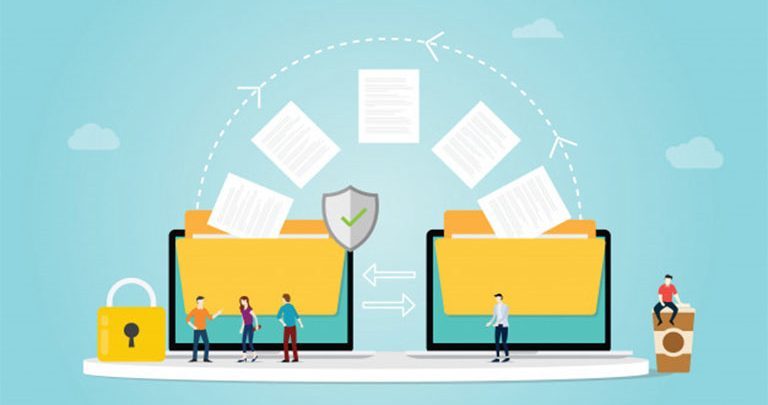
یکی از مهمترین کارهایی که برای داشتن یک وبسایت نیاز است مدیریت فایلهای موجود در هاست است. انتقال فایل با استفاده از FTP روشی است که نسبت به سایر روشها محدودیتهای کمتری دارد. یکی از مهمترین این مزیتها این است که پس از ساختن اکانت FTP برای انتقال فایل نیازی نیست که وارد کنترل پنل هاست خود شوید.
در این مقاله ما نحوه انتقال فایل به هاست با استفاده از روش FTP در کنترل پنل cPanel را به شما عزیزان آموزش خواهیم داد.
FTP چیست ؟
FTP مخفف عبارت File Transfer Protocol به معنای پروتکل انتقال فایل است. داشتن FTP به ما امکان دسترسی به فایلها و پوشههای موجود در هاست را می دهد. این دسترسی عملیات آپلود کردن فایل در هاست را بسیار آسان می کند.
اگر سایت شما توسط چندین مدیر اداره می گردد و هر کدام نیاز به آپلود فایل دارند شما میتوانید با ایجاد اکانت FTP جداگانه برای هر مدیر سطح دسترسی مشخص و محدودی ایجاد کنید. برای اطلاع بیش تر درباره FTP پیشنهاد میکنیم مقاله FTP چیست را مطالعه کنید.
نحوه ایجاد اکانت FTP در cPanel
ابتدا وارد سیپنل شده و از قسمت Files به بخش FTP Account وارد شوید.

پس از ورود به بخش FTP Account با صفحه ای مانند تصویر زیر روبرو می شوید که دارای تعدادی جای خالی است که با توجه به شماره هرکدام را به طور مختصر برایتان توضیح داده ایم:
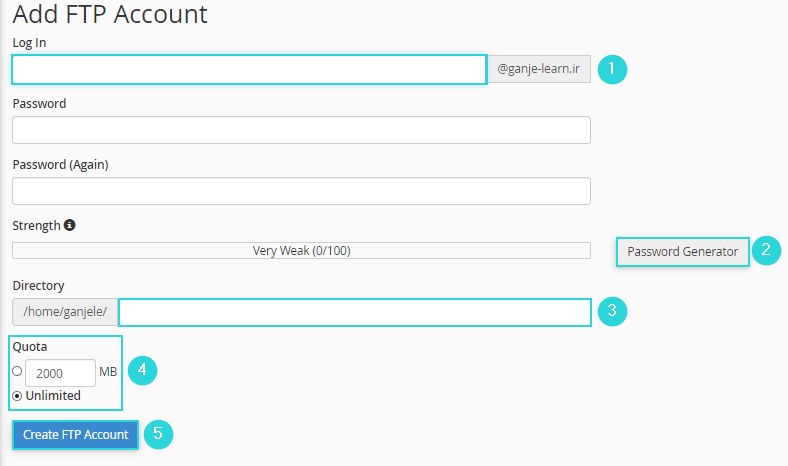
- در این مرحله یک نام کاربری دلخواه را برای حساب FTP وارد کنید.
- با استفاده از دکمه Generator Password یک رمز قوی برای اکانت خود ساخته و با استفاده از دکمه Use Password جایگذاری نمایید.
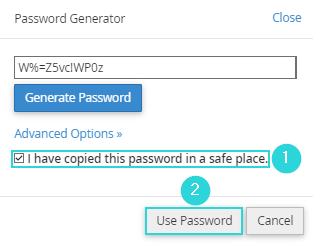
(با توجه به این که در ادامه کار به رمز عبور نیاز دارید فراموش نکنید که آن را در یک محیط امن کپی کنید.)
- در این بخش شما میزان دسترسی به پوشههای سایت را برای ایجاد تغییرات در محتویات پوشه مشخص میکنید. اگر این قسمت خالی بماند مدیر مد نظر امکان دسترسی به تمام پوشه های موجود در هاست را خواهد داشت .
- این فیلد مقدار مجاز فضای قابل دسترسی برای کاربر را تعیین میکند.( ترجیحا Unlimited را انتخاب نمایید.)
- با کلیک روی Create FTP Account اکانت مورد نظر ساخته میشود.
همچنین میتوانید مقاله آموزش ساخت اکانت FTP در دایرکت ادمین را مطالعه کنید.
آموزش نحوه اتصال FileZilla به هاست
فایل زیلا یک نرم افزار رایگان و پرطرفدار است که کار کردن با آن بسیار آسان است.این برنامه برای انتقال اطلاعات بین کامپیوتر و سرور و بالعکس مورد استفاده قرار میگیرد. برای دانلود برنامه فایل زیلا بر روی لینک زیر کلیک کنید:
پس از نصب برنامه و اجرای آن با صفحهای مانند تصویر زیر روبرو میشوید. اطلاعاتی را که برای متصل شدن از شما میخواهد، در زیر توضیح دادهایم.
Host: آدرس سایت خود را وارد کنید. بهتر است که عبارت FTP را قبل از دامنه خود مانند فرمت (ftp.yourdomain.com) تایپ کنید. (میتوانید IP سرور را نیز وارد کنید.)
Username: نام کاربری، اکانت FTP ای است که در بالاتر ساختهاید، است.
Password: رمز اکانت FTP است.
PORT: عدد 21 را وارد کنید.

سپس روی دکمه Quickconnect کلیک کنید. اگر اطلاعات را به درستی وارد کرده باشید عبارت Logged in ظاهر میشود که نشان میدهد فایل زیلا به سرور متصل شده است.
برای آنکه هر بار برای اتصال فایل زیلا به سرور نخواهید مراحل بالا را طی کنید میتوانید در زیر منوی تب File وارد گزینه Site Manager شوید و پس از کلیک روی دکمه new site یک بار برای همیشه اطلاعات اکانت خود را در آنجا وارد کنید. پس از زدن دکمه connect به اکانت متصل شوید.

انتقال فایل در FileZilla
با توجه به تصویر زیر در سمت راست برنامه فایل زیلا پوشه و فایلهای موجود بر روی هاست و در سمت چپ فایلهای موجود در کامپیوتر شما را نشان می دهد. برای انتقال فایل از کامپیوتر به سرور کافی است یک فایل از سمت چپ برنامه گرفته و در سمت راست برنامه در پوشه مد نظر رها کنید. یا میتوانید با کلیک راست بر روی فایل مورد نظر گزینه …Add files to را انتخاب کنید. (دقت کنید که به جای … نام پوشه مقصد باشد.)
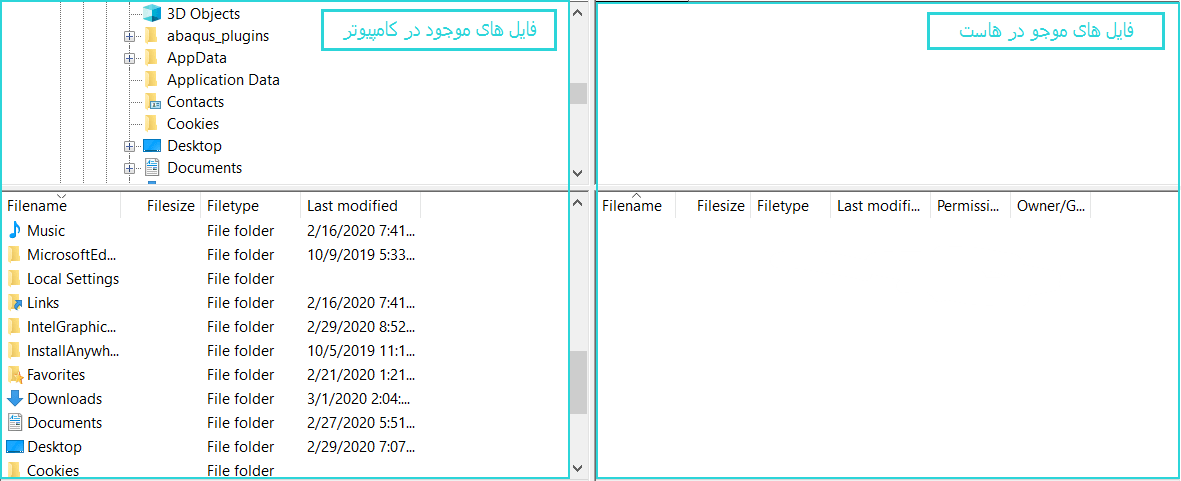
به شما تبریک میگوییم. به این ترتیب به خوبی توانستید اکانت FTP در سیپنل و دایرکت ادمین بسازید. خوشحال خواهیم شد که نظرات و پیشنهادات خود را با ما درمیان بگذارید.


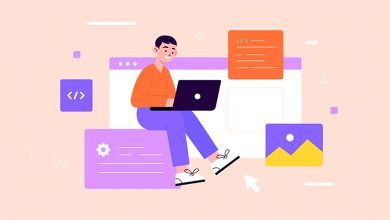
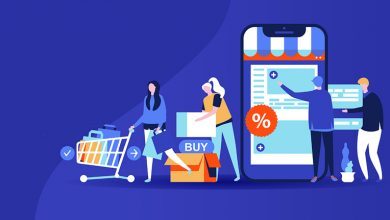

ممنون مقاله عالی بود
سلام
خواهش میکنم 🙂